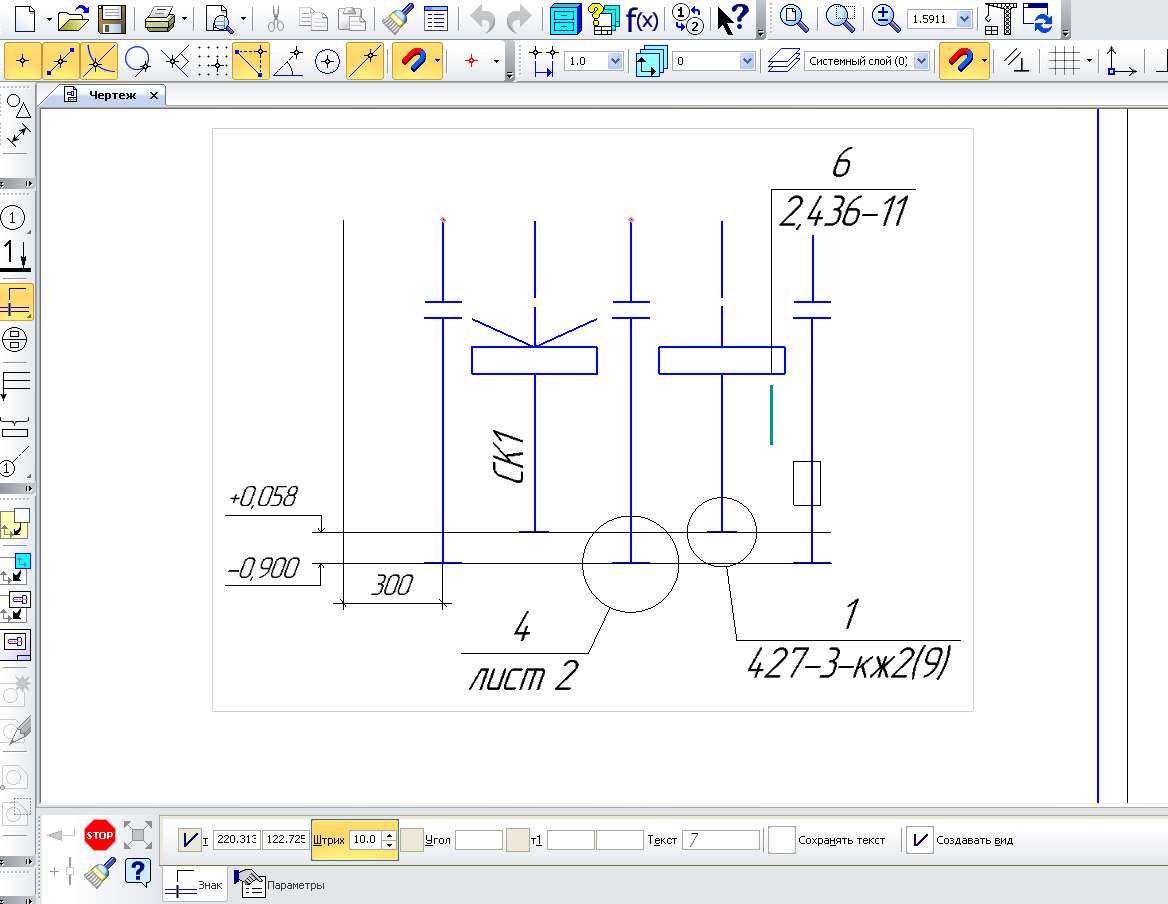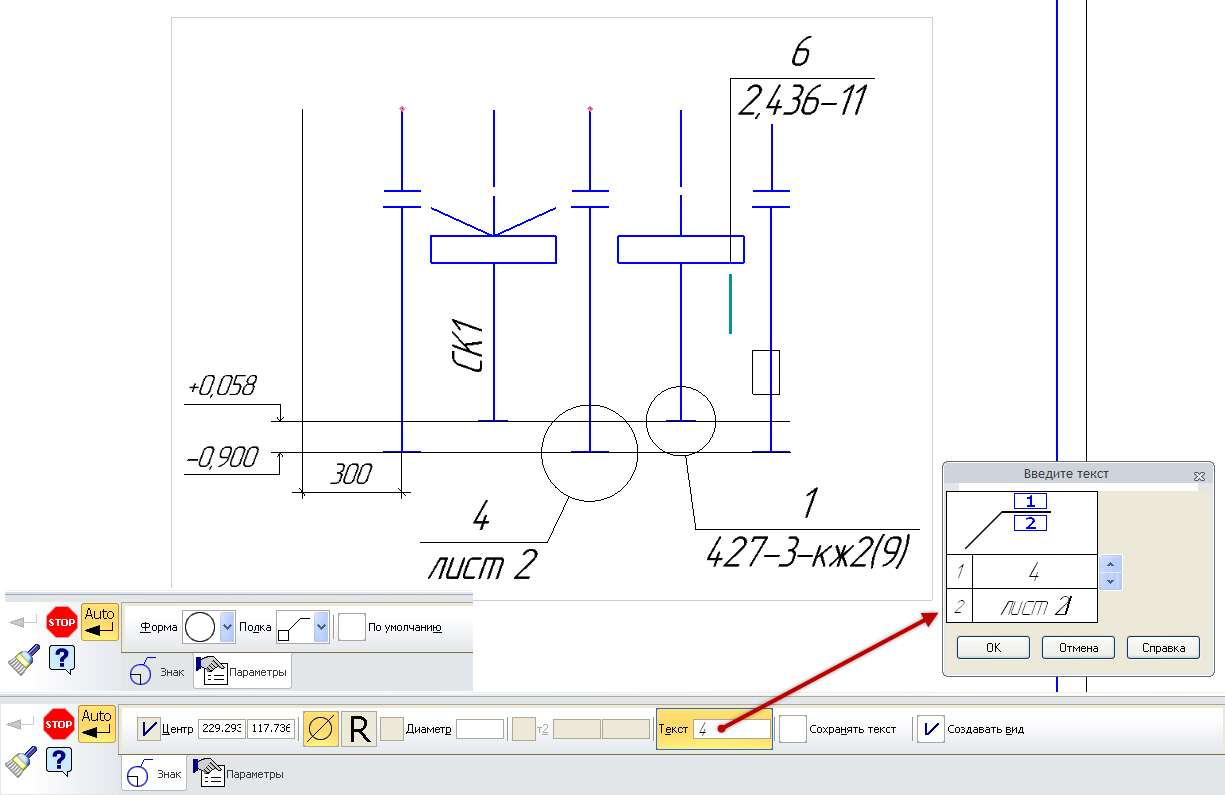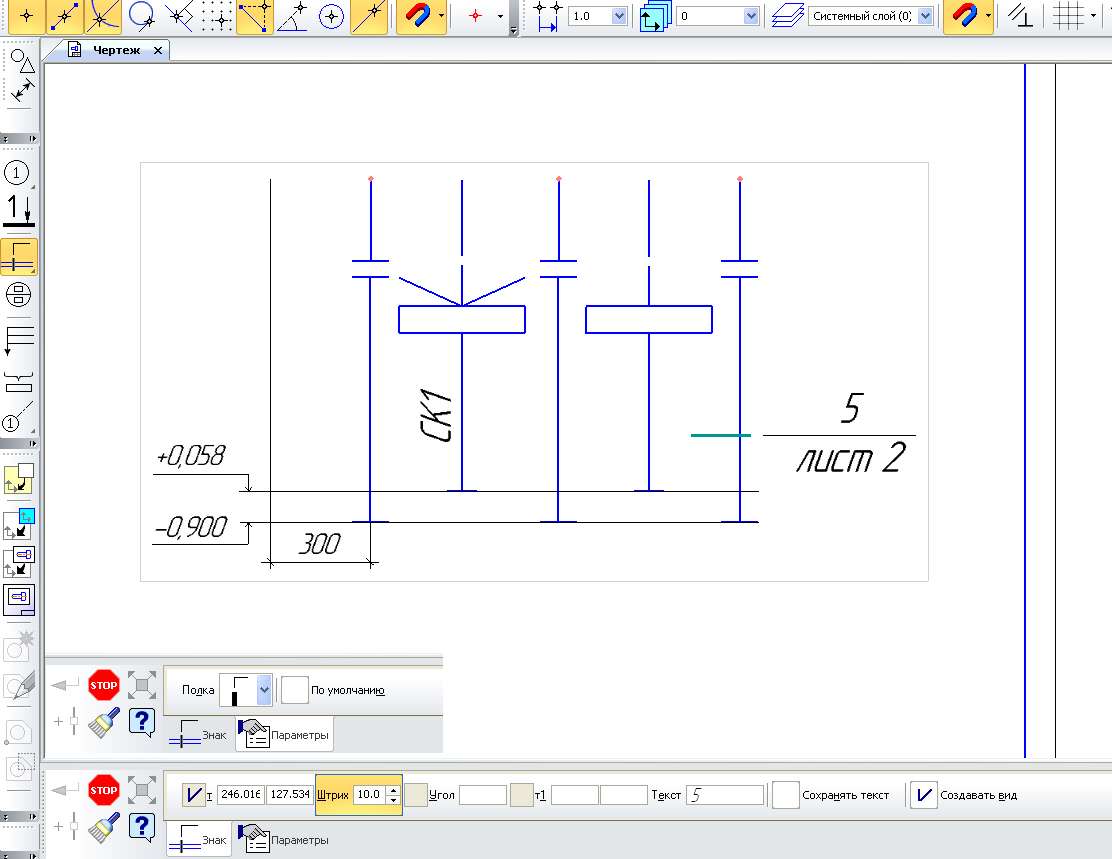Построение обозначений узлов осуществляется через меню Инструменты → Обозначения для строительства → Обозначение узла и Обозначение узла в сечении
или с помощью команд Обозначение узла и Обозначение узла в сечении на панели инструментов Обозначения для строительства.
Для установки символа обозначения узла сначала необходимо указать точку-центр ограничивающей окружности. Затем необходимо указать вторую точку-границу окружности. Ее также можно ввести на панели параметров в поле Диаметр или Радиус окружности в зависимости от нажатой кнопки
. Далее следует задать текстовую часть символа обозначения узла в поле Текст. При нажатии на поле Текст появляется диалоговое окно Введите текст, в котором заполняются два текстовых поля с обозначением узла сверху и указанием номера листа (другого источника информации с подробным описанием выделенного узла) снизу, если это необходимо. Завершается ввод текста нажатием кнопки ОК. Затем необходимо задать расположение полки с текстом относительно окружности, обозначающей узел.
После этого необходимо задать дополнительные параметры символа обозначения узла на вкладке Параметры. На этой вкладке можно выбрать следующие опции:
- выпадающее графическое меню Форма с вариантами Окружность, Прямоугольник или Скругленный прямоугольник — в этом меню выбирается форма символа обозначения узла;
- выпадающее меню Полка с вариантами Влево, Вправо, Вверх или Вниз — указывается способ размещения текста на полке;
- опция Сохранять текст — включенная опция позволяет автоматически заполнять текстовую часть нового символа обозначения узла текущим текстовым значением под полкой;
- опция По умолчанию — включенная опция позволяет использовать параметры данного символа (форму и т.д.) для создания нового символа обозначения узла.
Для установки символа обозначения узла в сечении сначала необходимо указать точку-середину секущего штриха. Далее следует задать текстовую часть символа обозначения узла в поле Текст. При нажатии на поле Текст появляется диалоговое окно Введите текст, в котором заполняются текстовые поля таким же образом, как и в символе обозначения узла.Завершается ввод текста нажатием кнопки ОК. Затем необходимо задать расположение полки с текстом относительно штриха. При необходимости можно задать ширину штриха в поле Штрих. Также можно расставить дополнительные штрихи, указывая их размещение мышкой при том условии, что нажата кнопка Добавить штрихи
.
После этого необходимо задать дополнительные параметры символа обозначения узла в сечении на вкладке Параметры. На этой вкладке можно выбрать следующие опции:
- выпадающее меню Полка с вариантами Влево, Вправо, Вверх или Вниз — указывается способ размещения текста на полке;
- опция Сохранять текст — включенная опция позволяет автоматически заполнять текстовую часть нового символа обозначения узла в сечении текущим текстовым значением под полкой;
- опция По умолчанию — включенная опция позволяет использовать параметры данного символа (форму и т.д.) для создания нового символа обозначения узла в сечении.
Рекомендуем вам ознакомиться со статьей на тему «Настройка курсора и его использование«. Правильно настроить программу под себя это очень важно для удобства и скорости работы. Уверены, что вам будет довольно познавательно прочитать эту статью.